
Converti MS Project (MPP) in JPG utilizzando l’API .NET REST.
Per intraprendere una comunicazione di progetto efficace spesso è necessario superare i confini digitali degli strumenti convenzionali di gestione dei progetti. La rappresentazione visiva è fondamentale e la capacità di convertire file MS Project (MPP) in [JPG](https://docs.fileformat. com/image/jpeg/) le immagini diventano una risorsa fondamentale. Immagina uno scenario in cui le complessità dei piani del tuo progetto vengono tradotte senza sforzo in un formato visivo, consentendo informazioni più chiare e una migliore collaborazione. Questo articolo esplora le straordinarie funzionalità della conversione da MS Project a JPG utilizzando l’API REST .NET.
- API REST per la conversione di file MS Project
- Converti MPP in JPG con C# .NET
- MS Project (MPP) in JPG utilizzando i comandi cURL
API REST per la conversione di file MS Project
Aspose.Tasks Cloud SDK per .NET emerge come un punto di svolta, non solo eccellendo nella conversione di file MS Project (MPP) in immagini JPG, ma anche offrendo una suite di potenti funzionalità per migliorare la tua esperienza di gestione dei progetti. Dalla generazione dinamica di diagrammi di Gantt alla gestione delle risorse, Aspose.Tasks Cloud ti offre strumenti che vanno oltre le semplici conversioni. Pertanto, sfrutta tutto il potenziale dei dati del tuo progetto attraverso un SDK completo che si integra perfettamente nei tuoi flussi di lavoro.
Per utilizzare l’SDK nel tuo progetto, cerca “Aspose.Tasks-Cloud” nel gestore pacchetti NuGet e fai clic sul pulsante “Aggiungi pacchetto”. Ciò aggiungerà il riferimento all’SDK nel tuo progetto. In secondo luogo, ottieni le credenziali del tuo cliente da dashboard cloud.
Nel caso in cui non disponi di un account esistente, crea semplicemente un account gratuito seguendo le istruzioni specificate nell’articolo avvio rapido.
Converti MPP in JPG con C# .NET
Intraprendi una comunicazione di progetto efficace che richiede di trascendere i confini digitali degli strumenti convenzionali di gestione dei progetti e utilizza lo snippet di codice C# .NET per soddisfare questo requisito.
TasksApi tasksApi = new TasksApi(clientSecret, clientID);
Crea un oggetto della classe TasksApi passando le credenziali del client come argomenti di input.
GetTaskDocumentWithFormatRequest formatRequest = new GetTaskDocumentWithFormatRequest()
{
Format = ProjectFileFormat.Jpeg,
Name = inputFile
};
Crea un’istanza di richiesta in cui specifichiamo il nome dell’input MPP, il formato risultante come JPEG.
var output = tasksApi.GetTaskDocumentWithFormat(formatRequest);
Infine, chiama l’API per convertire MPP in JPG online e restituisci l’output nell’istanza del flusso.
saveToDisk(finalResponse, resultant);
Il nostro metodo personalizzato fornisce la possibilità di salvare l’immagine JPEG risultante sull’unità locale.
// Per ulteriori esempi, visitare https://github.com/aspose-tasks-cloud/aspose-tasks-cloud-dotnet
// Ottieni le credenziali del cliente da https://dashboard.aspose.cloud/
string clientSecret = "4d84d5f6584160cbd91dba1fe145db14";
string clientID = "bb959721-5780-4be6-be35-ff5c3a6aa4a2";
// creare un'istanza TasksApi
TasksApi tasksApi = new TasksApi(clientSecret, clientID);
// Nome del file MPP di input
String inputFile = "Home move plan.mpp";
// nome dell'immagine Jpeg risultante
String resultant = "resultant.jpg";
// creare una richiesta di conversione di file MPP
GetTaskDocumentWithFormatRequest formatRequest = new GetTaskDocumentWithFormatRequest()
{
Format = ProjectFileFormat.Jpeg,
Name = inputFile
};
// eseguire la conversione da MPP a JPEG e restituire l'output come istanza del flusso
var output = tasksApi.GetTaskDocumentWithFormat(formatRequest);
// metodo personalizzato per salvare l'immagine risultante sull'unità locale
saveToDisk(response, resultant);
// Metodo per salvare il contenuto dello streaming in un file sull'unità locale
public static void saveToDisk(Stream responseStream, String resultantFile)
{
var fileStream = File.Create(resultantFile);
responseStream.Seek(0, SeekOrigin.Begin);
responseStream.CopyTo(fileStream);
fileStream.Close();
}
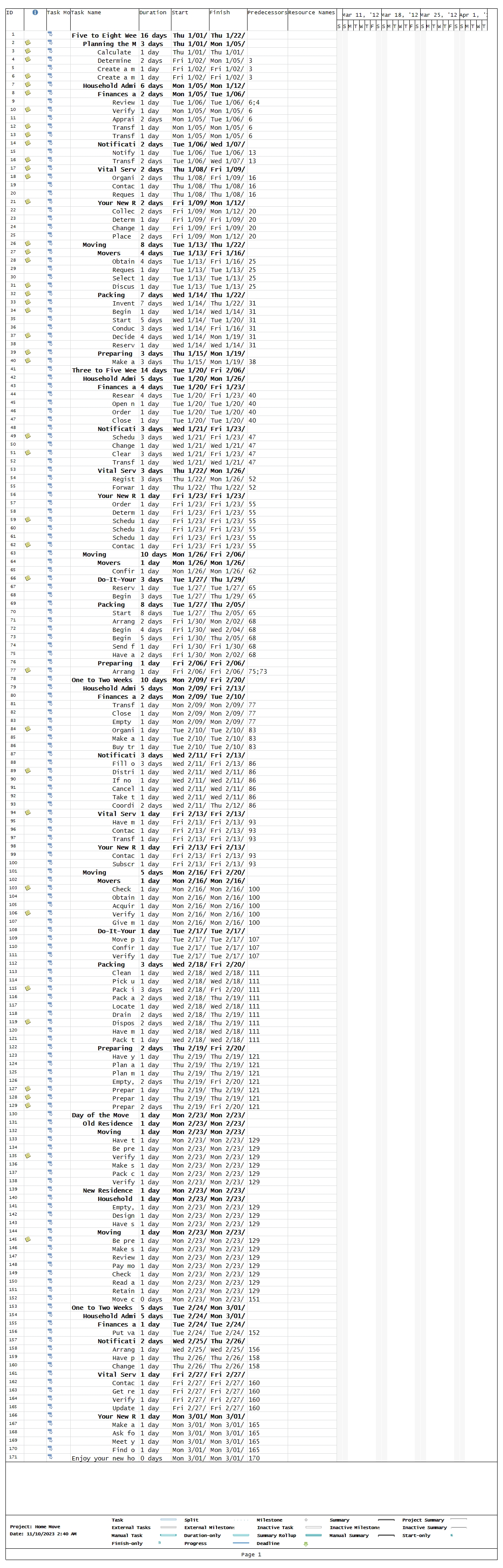
Anteprima della conversione da MPP a JPEG con l’API .NET REST.
Il file MPP di esempio utilizzato nell’esempio precedente può essere scaricato da Home move plan.mpp.
MS Project (MPP) in JPG utilizzando i comandi cURL
Sfrutta la flessibilità e il controllo offerti da Aspose.Tasks Cloud tramite i comandi cURL. Questi comandi non solo facilitano un processo di conversione senza interruzioni, ma svelano anche il vero potenziale di Aspose.Tasks Cloud. Con i comandi cURL, ottieni l’accesso dalla riga di comando alle solide funzionalità dell’SDK basato su cloud, consentendo un flusso di lavoro versatile ed efficiente. Inoltre, questo approccio apporta un nuovo livello di personalizzazione e automazione alle attività di gestione del progetto.
Ora, il primo passo in questo approccio è generare un token di accesso JWT utilizzando il seguente comando:
curl -v "https://api.aspose.cloud/connect/token" \
-X POST \
-d "grant_type=client_credentials&client_id=163c02a1-fcaa-4f79-be54-33012487e783&client_secret=c71cfe618cc6c0944f8f96bdef9813ac" \
-H "Content-Type: application/x-www-form-urlencoded" \
-H "Accept: application/json"
Eseguire il seguente comando per esportare il file MS Project (MPP) in un’immagine raster JPEG.
curl -X GET "https://api.aspose.cloud/v3.0/tasks/{sourceMPP}/format?format=jpeg" \
-H "accept: multipart/form-data" \
-H "authorization: Bearer <accessToken>" \
-o Resultant.jpeg
Sostituisci “sourceMPP” con il nome del file MPP di input disponibile nell’archivio cloud e sostituisci “accessToken” con il token di accesso JWT generato sopra.
Conclusione
In conclusione, sia che tu opti per la comodità della conversione da MPP a JPG utilizzando Aspose.Tasks Cloud per .NET o che intraprendi il viaggio da riga di comando con i comandi cURL, il risultato rimane lo stesso: efficienza, affidabilità e una vasta gamma di possibilità . Aspose.Tasks Cloud rappresenta una testimonianza della moderna gestione dei progetti, offrendo una transizione senza soluzione di continuità tra i formati con il suo SDK intuitivo e le funzionalità della riga di comando.
link utili
articoli Correlati
Consigliamo vivamente di visitare i seguenti blog: